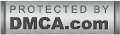Huuuufft..... pulang sekolah capek banget, plus panasnya minta ampun, tapi walaupun masih capek, saya akan memposting untuk teman-teman pengguna blogger, Naaah kita mulai saja kita liat di TKP,,, wkwkwk kayak OVJ donk................
Nah kita liat dulu seperti apakah read more itu ?
auto
readmore memudahkan
kita dalam membuat posting. Memasang fitur ini membuat kita tidak perlu
membubuhkan kode <!--more--> atau
mengklik tanda
setiap kali melakukan posting.
Fitur auto
readmore akan mengurangi pekerjaan ini karena secara otomatis semua posting
yang muncul di halaman-halaman utama (misalnya home, search query results, tag
results, dll) akan terpotong dengan readmore.
Berikut langkah-langkahnya:
1. Masuk ke editor template HTML. Download template terlebih dahulu untuk amannya.
2. centang expand widgets template.
3. Masukkan script berikut TEPAT SEBELUM tag </head> (gunakan Ctrl+F untuk mencari)
<script
type='text/javascript'>
var thumbnail_mode = "float" ;
summary_noimg = 230;
summary_img = 140;
img_thumb_height = 100;
img_thumb_width = 100;
</script>
<script src='https://sites.google.com/site/bukarahasiahost/azmeereadmore/azmee-readmore.js' type='text/javascript'/>
var thumbnail_mode = "float" ;
summary_noimg = 230;
summary_img = 140;
img_thumb_height = 100;
img_thumb_width = 100;
</script>
<script src='https://sites.google.com/site/bukarahasiahost/azmeereadmore/azmee-readmore.js' type='text/javascript'/>
keterangan:
-summary_noimg = 230; adalah banyaknya karakter yang akan ditampilkan ketika tidak ada gambar di dalam posting anda, anda bisa mengubah jumlahnya.
-summary_img = 140; adalah banyaknya karakter yang akan ditampilkan ketika terdapat gambar di dalam posting anda, anda bisa mengubah jumlahnya.
-img_thumb_height = 100; adalah tinggi gambar thumbnail, anda dapat mengubah nilainya.
-img_thumb_width = 100; adalah lebar gambar thumbnail, anda dapat mengubah nilainya.
Tapi untuk amannya tinggalkan begitu saja.
4. Lanjutkan dengan mencari <data:post.body/> (seperti biasa, gunakan senjata Ctrl+F)
5. Lalu GANTI <data:post.body/> dengan script berikut:
-summary_noimg = 230; adalah banyaknya karakter yang akan ditampilkan ketika tidak ada gambar di dalam posting anda, anda bisa mengubah jumlahnya.
-summary_img = 140; adalah banyaknya karakter yang akan ditampilkan ketika terdapat gambar di dalam posting anda, anda bisa mengubah jumlahnya.
-img_thumb_height = 100; adalah tinggi gambar thumbnail, anda dapat mengubah nilainya.
-img_thumb_width = 100; adalah lebar gambar thumbnail, anda dapat mengubah nilainya.
Tapi untuk amannya tinggalkan begitu saja.
4. Lanjutkan dengan mencari <data:post.body/> (seperti biasa, gunakan senjata Ctrl+F)
5. Lalu GANTI <data:post.body/> dengan script berikut:
<b:if
cond='data:blog.pageType == "item"'>
<data:post.body/>
<b:else/>
<div expr:id='"summary" + data:post.id'>
<data:post.body/>
</div>
<script type='text/javascript'>
createSummaryAndThumb("summary<data:post.id/>");
</script>
<div style='clear: both;'/><span style='padding-top:5px;;float:right;text-align:right;'><a expr:href='data:post.url' rel='bookmark'><b>Read more >></b></a></span>
</b:if>
<data:post.body/>
<b:else/>
<div expr:id='"summary" + data:post.id'>
<data:post.body/>
</div>
<script type='text/javascript'>
createSummaryAndThumb("summary<data:post.id/>");
</script>
<div style='clear: both;'/><span style='padding-top:5px;;float:right;text-align:right;'><a expr:href='data:post.url' rel='bookmark'><b>Read more >></b></a></span>
</b:if>
keterangan:
-padding-top:5px, ganti nilainya untuk membuat jarak dengan tulisan di atas readmore.
-float:right, ganti right dengan left jika ingin readmore muncul di sebelah kiri.
-Anda bisa mengganti Read more dengan kata-kata lain misalnya "baca selanjutnya", "Read the rest of this entry", "Lanjut gan...", "Monggo dilanjut!", atau apa sajalah...
Tapi untuk amannya tinggalkan begitu saja.
6. Untuk memastikan hasilnya, jangan di-save dulu. Gunakan preview untuk mengeceknya.
7. Setelah beres, silakan di-save.
-padding-top:5px, ganti nilainya untuk membuat jarak dengan tulisan di atas readmore.
-float:right, ganti right dengan left jika ingin readmore muncul di sebelah kiri.
-Anda bisa mengganti Read more dengan kata-kata lain misalnya "baca selanjutnya", "Read the rest of this entry", "Lanjut gan...", "Monggo dilanjut!", atau apa sajalah...
Tapi untuk amannya tinggalkan begitu saja.
6. Untuk memastikan hasilnya, jangan di-save dulu. Gunakan preview untuk mengeceknya.
7. Setelah beres, silakan di-save.
8. Nah skarang lihat hasilnya di blog temen-temen, SEMOGA BERHASIL
Ditulis Oleh : agusgt ~ Downloader
Sobat sedang membaca artikel tentang Cara Membuat/Memasang Auto Readmore Blogger/Blogspot (Plus Thumbnail). Oleh Admin, Sobat diperbolehkan mengcopy paste atau menyebar-luaskan artikel ini, namun jangan lupa untuk meletakkan link dibawah ini sebagai sumbernya